如何将同一个数据表中的不同数据列排列成上下两层柱形图?
案例:
将下图 1 的数据表制作成柱形图,要求将销量和利润的柱形分成两个图表上下排列。效果如下图 2 所示。
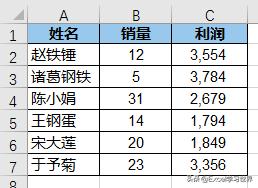
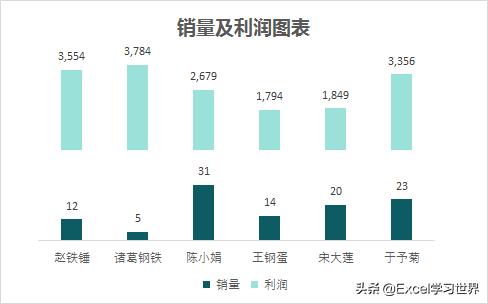
解决方案:
1. 选中整个数据表区域 --> 选择菜单栏的“插入”-->“二维柱形图”-->“簇状柱形图”
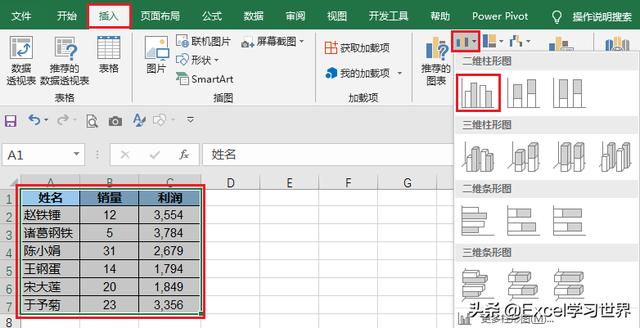
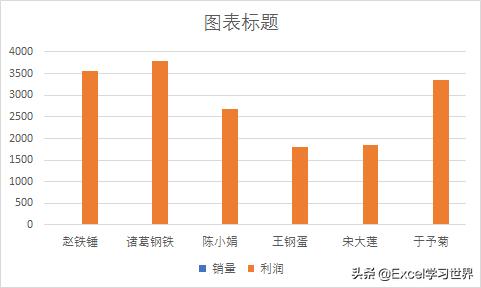
2. 双击橙色的柱形 --> 在右侧的“设置数据系列格式”区域选择“系列选项”--> 选择“次坐标轴”

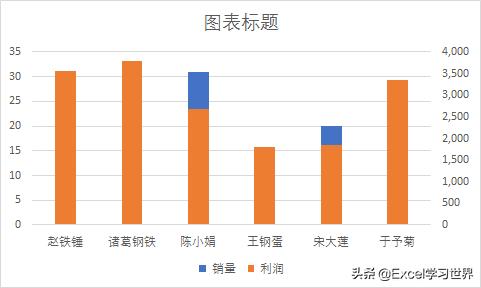
3. 选中图表上的次坐标轴 --> 在右侧的“设置坐标轴格式”区域选择“坐标轴选项”--> 将坐标轴的最小值设置为“-4000”
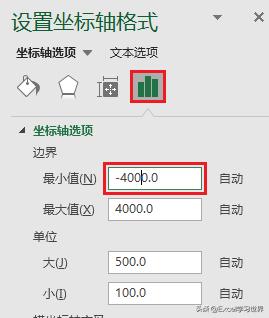

4. 选中图表上的主坐标轴,用同样的方式将坐标轴的最大值设置为“100”
* 主坐标轴的最大值设置,需要根据数据的大小来调整,原则是使得下方的柱形图与上方适当空开一些距离,不重叠。

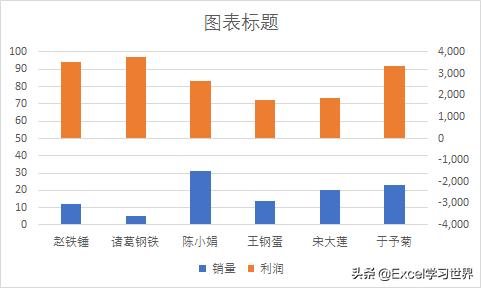
5. 将上下层柱形的填充色分别修改成所需的颜色,删除网格线。
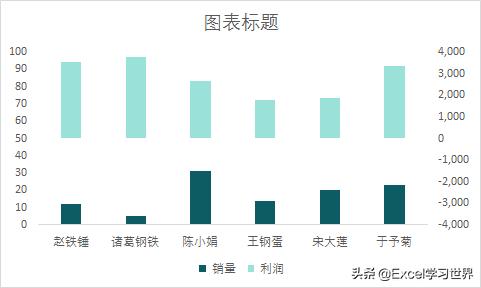
6. 选中上方的柱形 --> 点击图标右上角的“+”--> 勾选“数据标签”
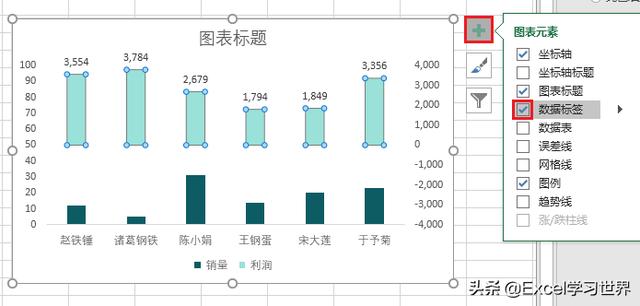
7. 用同样的方法给下方的柱形也添加数据标签。
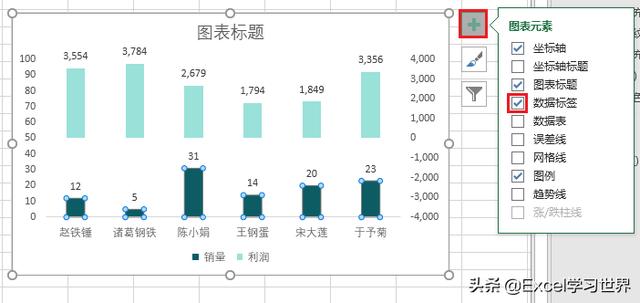
8. 添加标题。
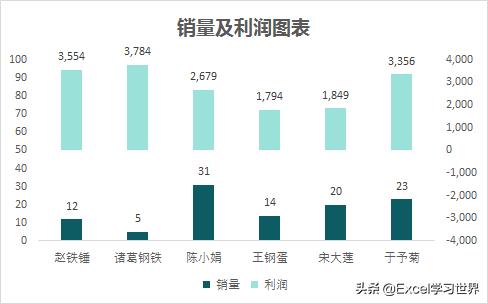
9. 选中次坐标轴 --> 在右侧的“设置坐标轴格式”区域选择“文本选项”-->“文本填充与轮廓”--> 选择“无填充”
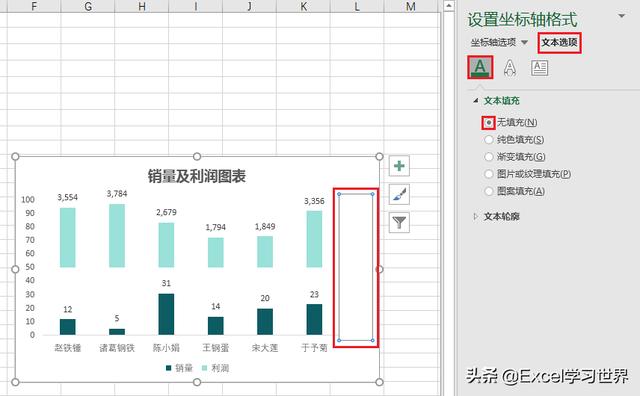
10. 用同样的方法取消主坐标轴的文本填充。

本来悬殊很大的两组数据就分别排列在上下两层,能够清晰展示了。
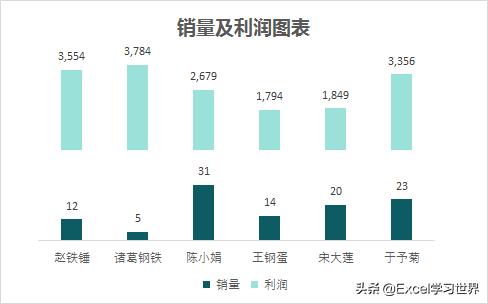
很多同学会觉得 Excel 单个案例讲解有些碎片化,初学者未必能完全理解和掌握。不少同学都希望有一套完整的图文教学,从最基础的概念开始,一步步由简入繁、从入门到精通,系统化地讲解 Excel 的各个知识点。
现在终于有了,以下专栏,从最基础的操作和概念讲起,用生动、有趣的案例带大家逐一掌握 Excel 的操作技巧、快捷键大全、函数公式、数据透视表、图表、打印技巧等……学完全本,你也能成为 Excel 高手。







 本文介绍如何在Excel中制作上下两层排列的柱形图,详细步骤包括选择数据区域,插入柱形图,设置次坐标轴,调整坐标轴范围,修改颜色,添加数据标签,以及优化坐标轴文本。此方法适用于展示数据差异明显的两组数据。
本文介绍如何在Excel中制作上下两层排列的柱形图,详细步骤包括选择数据区域,插入柱形图,设置次坐标轴,调整坐标轴范围,修改颜色,添加数据标签,以及优化坐标轴文本。此方法适用于展示数据差异明显的两组数据。
















 687
687

 被折叠的 条评论
为什么被折叠?
被折叠的 条评论
为什么被折叠?








